[Gratuito] Come testare la velocità del disco rigido in modo efficiente su Windows e Mac
"Qualsiasi test standard che posso usare per controllare il mio nuovo iMac - è" lento "
Nel tempo, man mano che utilizzi di più il tuo computer einoltre, i componenti su di esso rallenteranno. Se si verificano rallentamenti con il disco rigido del computer, è possibile verificare la velocità del disco rigido per scoprire se il disco rigido è effettivamente rallentato. Esistono diversi modi per eseguire il test di velocità per il disco rigido e la guida seguente illustra alcuni di questi metodi.
In questa guida, scoprirai comepuò eseguire un test di velocità per i dischi rigidi su computer sia Windows che Mac. Una volta che hai i dati che stavi cercando, puoi quindi intraprendere le azioni appropriate per accelerare il tuo disco rigido. Forse puoi acquistare una nuova unità o puoi utilizzare un software per ripulire qualsiasi cosa stia causando il rallentamento dell'unità. Prima di farlo, ecco come scoprire la velocità dei tuoi dischi rigidi:
- Parte 1. Come testare la velocità del disco rigido su Windows 10/8/7 gratis?
- Parte 2. Come testare la velocità del disco rigido su Mac gratuitamente?
- Suggerimento extra: se hai perso dati importanti sul disco rigido?
Parte 1. Come testare la velocità del disco rigido su Windows 10/8/7 gratis?
Se il tuo computer esegue Windows 10, 8 o 7, hai alcuni metodi gratuiti per eseguire un test per la velocità del tuo disco rigido. Questi metodi sono facili da eseguire e non impiegheranno più di qualche minuto a fare il loro lavoro.
Se sei curioso di utilizzare questi metodi per testare la velocità del disco rigido Windows 10, di seguito viene illustrato come utilizzare uno di questi metodi sul tuo computer basato su Windows. Controlliamolo.
Utilizzerai un software chiamato Parkdale per eseguire un test di velocità per i tuoi dischi rigidi sul tuo PC.
Passaggio 1. Aprire una nuova scheda nel browser Web e andare al sito Web Parkdale. Scarica e installa il software sul tuo computer.
Passo 2. Quando il software è installato, avviarlo dal desktop. Nella schermata principale del software, vedrai elencati tutti i tuoi dischi rigidi. Fare clic su quello su cui si desidera eseguire un test, configurare le opzioni visualizzate sullo schermo e infine fare clic sul pulsante Avvia.
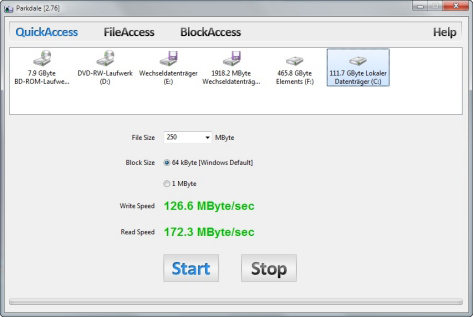
Passaggio 3. Nella schermata seguente, dovresti essere in grado di visualizzare le velocità del disco rigido del tuo PC Windows.
Ecco come testare la velocità del disco rigido in modo efficiente su un computer che esegue le versioni moderne di Windows.
Parte 2. Come testare la velocità del disco rigido su Mac gratuitamente?
Se non si utilizza un computer Windows, ma siun Mac, puoi anche eseguire test di velocità del disco rigido in quanto sono disponibili utility per aiutarti a farlo. In effetti, lo strumento che userai nel seguente metodo per eseguire un controllo della velocità del disco rigido è molto più facile da usare rispetto a quello di Windows che abbiamo menzionato sopra.
Viene chiamato lo strumento che si intende utilizzareBlackmagic Disk Speed Test ed è disponibile sul Mac App Store ufficiale. Puoi prendere lo strumento da lì e poi usarlo per verificare la velocità dei tuoi dischi rigidi.
Anche se è facile utilizzare lo strumento per verificare la velocità del disco rigido, abbiamo indicato come eseguire l'operazione per semplificare ulteriormente l'attività.
Vediamo come testare la velocità del disco rigido Mac:
Passaggio 1. Vai sul Mac App Store e scarica e installa lo strumento di test della velocità del disco Blackmagic sul tuo Mac.
Passaggio 2. Quando lo strumento è installato, avviarlo dal Launchpad del Mac.
Passaggio 3. All'avvio dello strumento, fare clic sul pulsante che dice Avvia per avviare un test di velocità. Il pulsante è facile da trovare in quanto si trova al centro dell'interfaccia dello strumento.
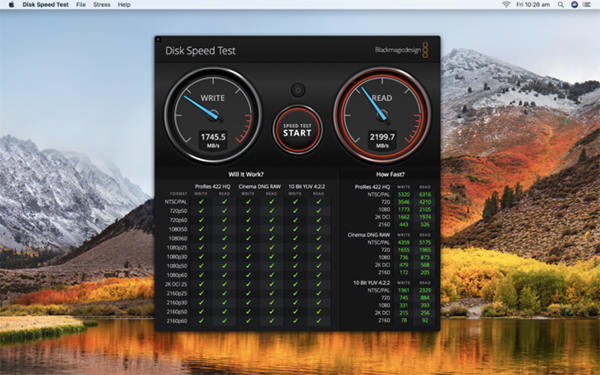
Presto lo strumento visualizzerà tutte le informazioni necessarie sulla velocità dei dischi rigidi del tuo Mac.
Ora che hai i dati sulla velocità con te, puoi pensare a qualsiasi miglioramento che puoi apportare al tuo Mac.
Suggerimento extra: se hai perso dati importanti sul disco rigido?
Uno dei problemi che le persone incontrano spesso sono loroalla fine perdono i loro dati quando stanno solo giocando con i loro dischi rigidi. Se hai perso i tuoi dati in uno scenario simile, c'è uno strumento che ti aiuterà a recuperare i dati persi sul tuo computer.
Lo strumento si chiama Tenorshare UltData -Windows / Mac ed è disponibile per computer Windows e Mac. È in grado di ripristinare i dati da qualsiasi scenario di perdita di dati. Aiuta a recuperare centinaia di formati di file e puoi persino visualizzare in anteprima i tuoi dati prima di recuperarli. Si consiglia vivamente di utilizzarlo per recuperare i dati persi su computer Windows e Mac.
Se si desidera testare la velocità del disco rigido sul proprioPC Windows o macchine Mac, la nostra guida sopra dovrebbe aiutarti a farlo in modo efficiente. Ti fornisce i metodi più semplici per svolgere l'attività in modo da non dover affrontare alcuna difficoltà.



![[Guida 2019] Passo dopo passo per recuperare i file dal disco rigido formattato su Mac](/images/mac-data/2019-guide-step-by-step-to-recover-files-from-formatted-hard-drive-on-mac.jpg)






